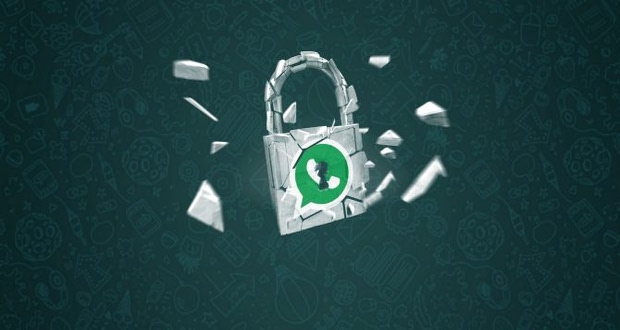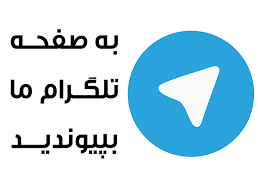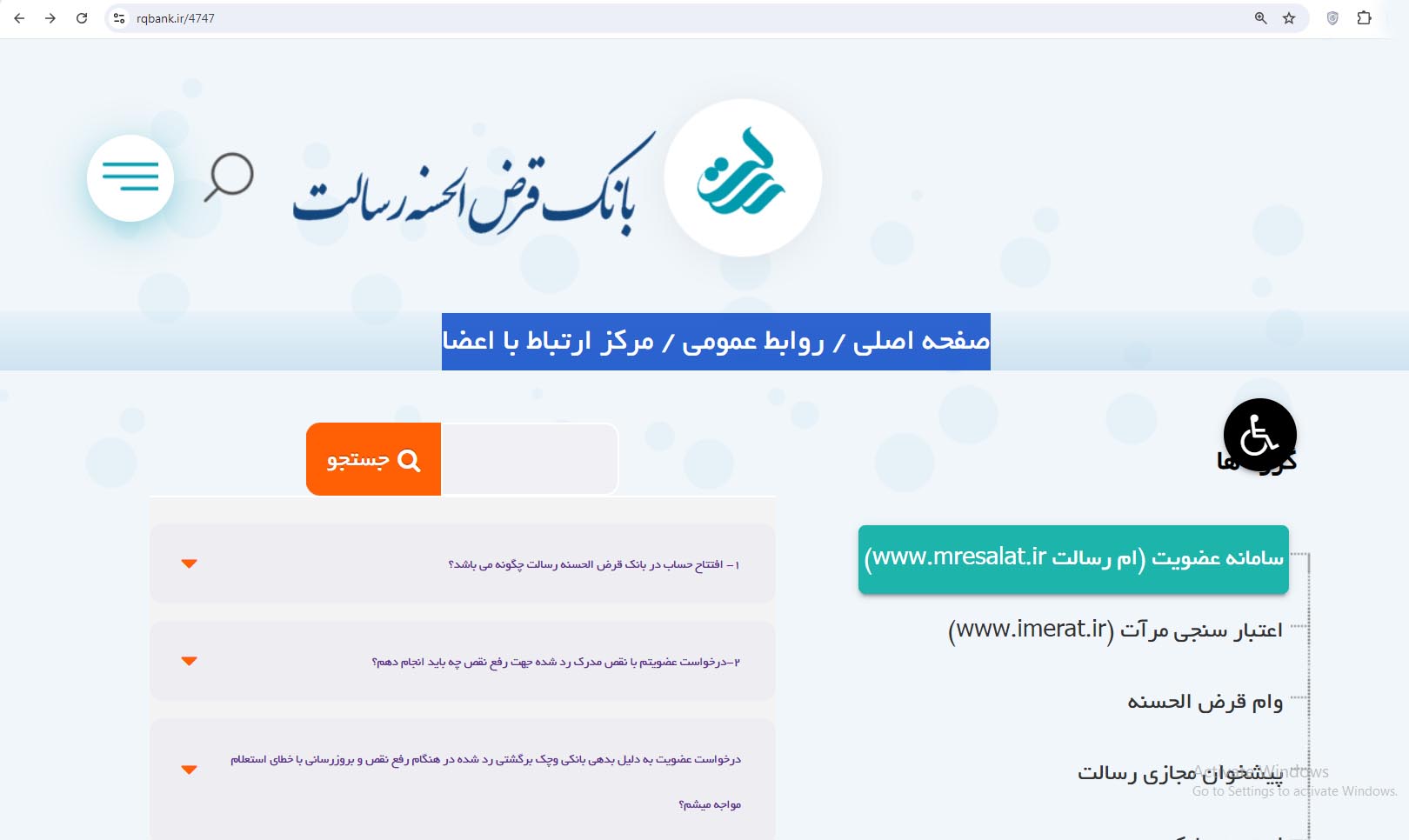اگنا- خیل عظیمی از کاربران در کنار تلگرام از پیامرسان واتس اپ استفاده میکنند. اما تا چه حد از امنیت واتس اپ در تلفن هوشمند خود مطمئن هستید؟
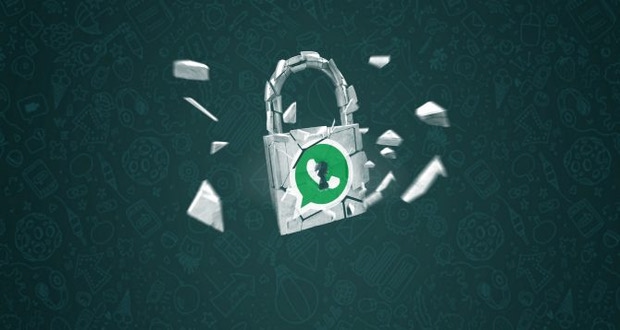
به گزارش اگنا واتس اپ را نمیتوان تنها یک پیامرسان لحظهای در نظر گرفت؛ همچون تلگرام این سرویس نیز حالا یک شبکه اجتماعی بزرگ به شمار میرود و به همین دلیل خطرات بزرگی در کمین کاربران است. امنیت واتس اپ تنها با کدگذاری پیشفرض آن تامین نمیشود. کاربران نیز باید نکاتی را مد نظر خود قرار دهند.
واتس اپ به صورت پیشفرض کدگذاری شده است و امکان غیرفعال کردن این قابلیت وجود ندارد. بدین ترتیب پیام شما تنها توسط خود شخص دریافتکننده خوانده میشود و هیچ فرد دیگری به آن دسترسی نخواهد داشت. تماسهای صوتی و تصویری نیز زیرمجموعه همین قابلیت امنیتی قرار گرفتهاند.
1- کدگذاری برای مکالمات حساس خود را بررسی کنید
امنیت واتس اپ با قابلیت کدگذاری مذکور تا حد زیادی تامین شده است، اما با اینکه تمامی مکالمات به صورت پیشفرض کدگذاری میشوند، بهتر است گاهی اوقات این موضوع را بررسی کنید؛ به عنوان مثال زمانی که میخواهید اطلاعات مهمی نظیر شماره کارت اعتباری را با فردی به اشتراک بگذارید.
جهت اطمینان از کدگذاری، مکالمه خود با فرد مورد نظر را آغاز کرده و در بخش چت بر روی نام مخاطب لمس کنید. حالا در منوی جدید گزینه Encryption را انتخاب کنید تا بارکدی مطابق تصویر زیر نمایش داده شود.
این الگوی 40 عددی کد امنیتی شماست. حالا باید از مخاطب مورد نظر بخواهید همین مراحل را طی کرده و بارکد مربوط به کدگذاری را مشاهده کند و دو الگو را با هم تطبیق دهید. همچنین امکان چک کردن قابلیت کدگذاری با پردازش کد مخاطب به کمک گزینه Scan Code وجود دارد. مارتین شلتون، محقق حوزه امنیت، پیشنهاد میکند تا بررسی این دو کد در پیامرسان دیگری انجام شود.
بنابراین جهت اطمینان از امنیت واتس اپ در مکالمات حتما مراحل مذکور را طی کنید.
2- روشن کردن نوتیفیکیشن امنیتی
هنگامی که یک لپ تاپ یا گوشی جدید به مکالمه خاصی دسترسی پیدا میکند، کد امنیتی جدیدی برای هر دو گوشی صادر میشود. خوشبختانه واتس اپ امکان ارسال نوتیفیکیشن پس از ساخته شدن کد امنیتی جدید را برای کاربران فراهم کرده است. بدین ترتیب میتوانید کدگذاری و امنیت واتس اپ را به سادگی و حتی از پیامرسانهای دیگر چک کنید.
جهت فعال کردن نوتیفیکیشن مربوط به امنیت به ترتیب به بخش Settings > Account > Security رفته و گزینه Show security notifications را فعال کنید.
3- فعالسازی تایید هویت دو مرحلهای
برخی سرویسهای خاص از قابلیت 2FA یا همان شناسایی دو مرحلهای پشتیبانی میکنند و پیشنهاد ما این است که حتما از آن استفاده کنید. با فعال کردن این گزینه، قبل از ورود به اپلیکیشن واتس اپ باید رمز عبور وارد کنید و همچنین از رسیدن دیتای شما به دست سایر افراد جلوگیری میشود.
جهت فعال کردن قابلیت 2FA و افزایش امنیت واتس اپ به بخش Settings > Account > Two-step verification مراجعه کرده و مراحل مربوط به آن را طی کنید؛ بدین منظور باید یک پین کد 6 رقمی را وارد کرده و همچنین آدرس ایمیل خود را ثبت کنید. در صورت فراموش کردن رمز عبور، امکان دریافت آن از طریق ایمیل فراهم میشود.
نیازی به وارد کردن این رمز عبور 6 رقمی هربار قبل از باز کردن اپلیکیشن Whatsapp نیست و درخواست مربوطه به صورت تصادفی نمایش داده میشود، بنابراین با فعال کردن این قابلیت، مکالمات شما به صورت دائم قفل نمیشوند. هدف اصلی این قابلیت از بین بردن امکان دسترسی سایر افراد به اکانت اصلی شماست و یکی از بهترین قابلیتهای جدید واتس اپ به شمار میرود.
4- نمیتوانید واتس اپ را با پسورد قفل کنید
متاسفانه هیچ راهی جهت قفل کردن این پیامرسان با رمز عبور به صورت دائم وجود ندارد. مسئولان سازنده آن قبلا این موضوع را مطرح کردهاند و پیشنهاد آنها استفاده از ابزارهای جانبی جهت قفل کردن اپلیکیشنها است.
با این حال در آیفون هیچ راهی برای قفل کردن برنامه و افزایش امنیت واتس اپ با این راه وجود ندارد. اپل اجازه چنین کاری را نمیدهد، چه با تاچ آی دی و چه با رمز عبور.
بنابراین در حال حاضر همان قابلیت شناسایی هویت دو مرحلهای (2FA) تنها امید شماست. به جز این مورد، راه نهایی کاربران قفل کردن خود گوشی با الگو یا رمز عبور است. علاوه بر این مواردی همچون شناسایی چهره و اثرانگشت قابل استفاده هستند.
5- بکاپ فضای ابری را غیرفعال کنید (اگر به حریم خصوصی خود اهمیت میدهید)
کدگذاری دو طرفه این شبکه اجتماعی بسیار خوب است و امنیت واتس اپ را به خوبی تامین کرده است، با این حال یک حفره امنیتی در اینجا وجود دارد: این سرویس مکالمات شما را در فضای ابری گوگل درایو و آیکلود ذخیره میکند. بدین ترتیب اگر برنامه را پاک کرده و دوباره آن را نصب کنید، امکان بازگردانی پیامهای قدیمی وجود دارد. اما این پروسه تهیه فایل پشتیبان کدگذاری نشده است.
بنابراین اگر واقعا به حریم خصوصی و اطلاعات خود اهمیت میدهید، باید این قابلیت را حتما غیرفعال کنید. علاوه بر این توجه داشته باشید که ذخیره اطلاعات در دو سرویس گوگل و اپل هرگز امنیت آنها را تضمین نمیکند و امکان شنود تماسها و لو رفتن پیام شما توسط سرویسهای خاص وجود دارد.
جهت غیرفعال کردن قابلیت تهیه فایل پشتیبان در فضاهای ابری مراحل زیر را مطابق با سیستم عامل گوشی خود طی کنید:
- در آیفونها: به ترتیب به بخش WhatsApp > Settings > Chats > Chat Backup > Auto Backup رفته و قابلیت مربوطه را در حالت Off قرار دهید.
- در اندروید: به ترتیب به بخش WhatsApp > Menu > Settings > Chats > Chat Backup > Backup to Google Drive رفته و گزینه Never را انتخاب کنید.
6- مراقب حقههای متداول باشید
از آنجایی که واتس اپ یک پیامرسان بزرگ به شمار میرود ممکن است هر لحظه مورد هدف ترفند و حقههای مختلف قرار بگیرید. باید با معروفترین این موارد آشنا شده و مراقب آنها باشید.
شایعترین مورد در زمینه نسخه پریمیوم از واتس اپ صحبت میکند و پیامی در مورد برنامه Whatsapp gold به کاربر میدهد. در برخی موارد نیز با پیام منقضی شدن اکانت خود مواجه میشوید. هرچه که این پیام باشد، شما را وادار میکند تا پولی به واتس اپ بپردازید. با این حال هرگز نیازی نیست تحت هیچ شرایطی به واتس اپ پولی پرداخت کنید. سازندگان این پیامرسان اعلام کردهاند که واتس اپ برای همیشه رایگان خواهد بود.
7- اپلیکیشن رسمی مربوط به دسکتاپ را دریافت کنید
جهت استفاده از واتس اپ در رایانه دو راه پیش روی کاربران قرار دارد؛ همگامسازی گوشی با نسخه وب یا برنامه مربوطه در دسکتاپ. جهت حفظ امنیت واتس اپ و دیتای خود حتما برنامه اختصاصی آن برای دسکتاپ را دانلود کنید.
دلیل اصلی این موضوع، امنیت بسیار ضعیف نسخه وب سرویس واتس اپ است که متاسفانه بسیاری از کاربران آن را نادیده میگیرند. سرویسهای امنیتی اعلام کردهاند که یکی از بزرگترین نقاط ضعف مربوط به امنیت واتس اپ همین نسخه وب آن است. تنها راه پیشگیری از این خطرات استفاده از اپلیکیشن واتس اپ در رایانه است.
8- از حریم خصوصی خود در واتس اپ محافظت کنید
واتس اپ به هیچ عنوان امنترین پیامرسان اینترنتی نیست، با این حال گزینههای مناسبی را در حوزه امنیت برای کاربران خود فراهم آورده است. به بخش Settings > Account > Privacy مراجعه کرده تا همه چیز مربوط به امنیت واتس اپ پیش روی شما باشد
منبع: گجت نیوز